产品支持
您可以阅览产品的相关CAD文档和视频教程内容,以便于更好的使用浩辰CAD系列软件。
2020-05-21 7120 CAD创建图块
在使用CAD软件绘图的时候,很多CAD制图者都需要创建图块,但是创建图块的时候也可能会遇到各种问题,但是解决了这些问题对于绘图是有极大帮助的,上篇我们简单介绍了关于这方面的两点,下面我们继续来介绍。
三、为什么CAD图块创建后插入时图形离得很远甚至看不到图块
这是初学者在定义CAD图块时最容易出现的问题,这种错误熟手有时也会犯,出现这种问题的原因很简单,就是在定义图块时忘了指定基点了。
创建CAD图块对话框中基点的默认坐标是坐标原点,如果CAD图块中的图形就在原点处或附近还好,定义完插入图块时会在光标附近看到图块的图形;如果图形离原点很远,插入时图块中的图形可能会跑到视图外去,当年我也遇到过类似问题,双击鼠标中键才发现原来图块插入到了很远的地方。
初学者一定要记住:定义CAD图块的时候千万不能忘记定义基点。

四、创建CAD图块后,图形消失
有人问:选择图形创建图块后,选择的CAD图形就消失了,但插入图块可以发现图块定义成功了,这是什么原因呢?
原因很简单:定义图块时没注意将对象的处理方式设置成了删除。
对象有三种处理方式:保留、转换为块、删除。默认是转换为块,也就是选中的图形也会变成块;保留就是图形保持原状,仍是独立的图形;删除就是将选中的图形删除。
这三种情况对创建的图块没有影响,只是对选定对象的处理方式不同。
五、创建完图块,为什么插入时就有比例,比如0.0394
大多数人都没有注意到CAD图块有单位设置,因为大家的图纸通常都使用相同的模板,单位是相同的,因此图块的单位并不重要,但突然有一天要在一张不同单位的图纸中用这个图块就会出现类似的问题。
经常有人遇到无法分解的图块,如果自己创建的图块也无法分解,那就是你不小心在创建图块的时候取消勾选了“允许分解”,如下图所示。
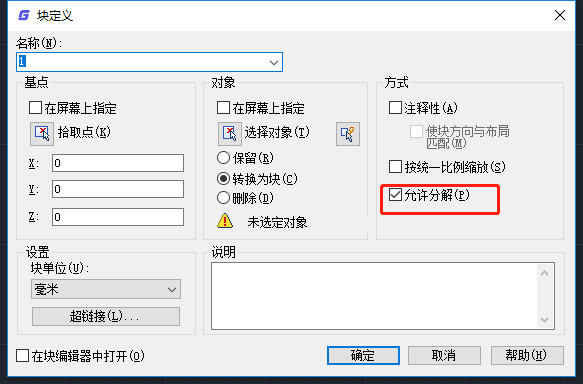
如果遇到这种情况,可以双击进入块编辑器后,不选择任何CAD图形,在特性面板(CTRL+1)中重新设置成允许分解。
这是创建一个普通图块需要注意的问题,块定义对话框中还有一些其他参数,如注释性、超链接等等,如果没有特殊需要通常可以不用设置。
写块WBLOCK(W)命令跟块定义B命令的是一样的,也不能忘记了上面这些要点。
CAD创建图块其实不是简单的对图块的创建,因为在创建的过程中,是有众多参数支持的,如果忽视了一些参数,就会出现一些问题,而这些问题都是比较容易让人忽视的,所以大家在使用CAD软件绘图的过程中要注意这些细节问题。更多CAD教程大家可以关注浩辰CAD官网。